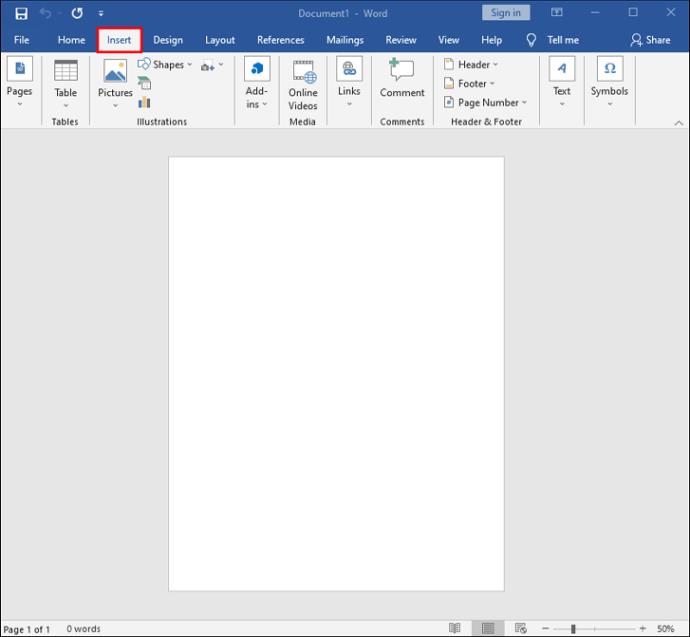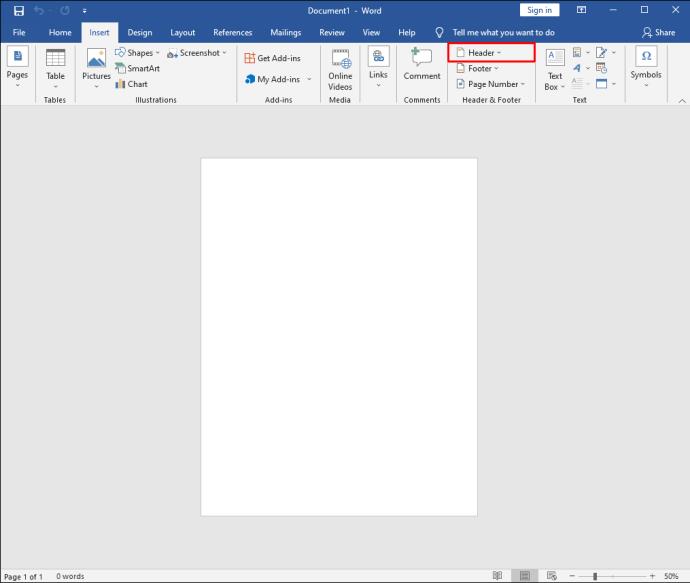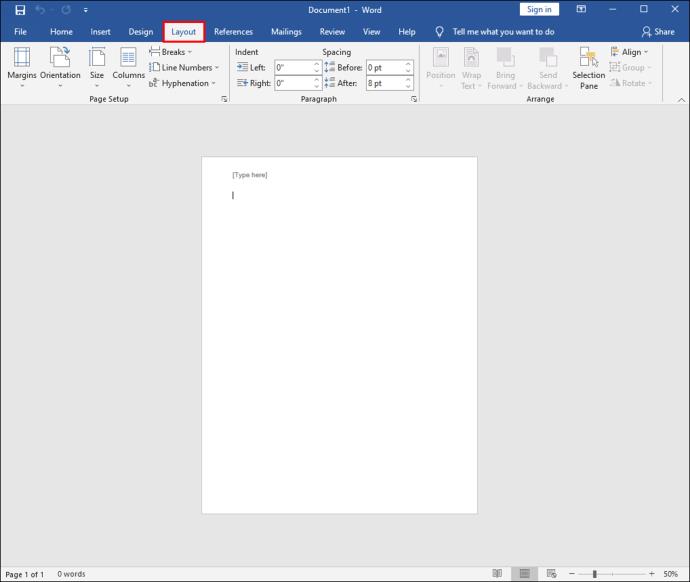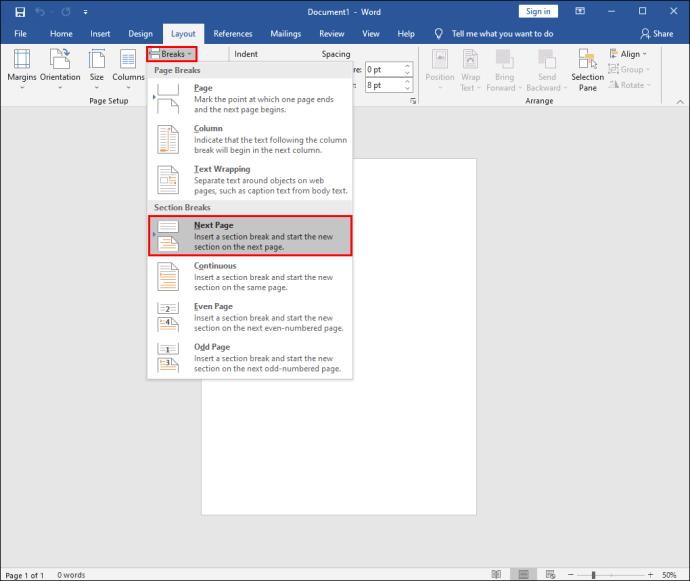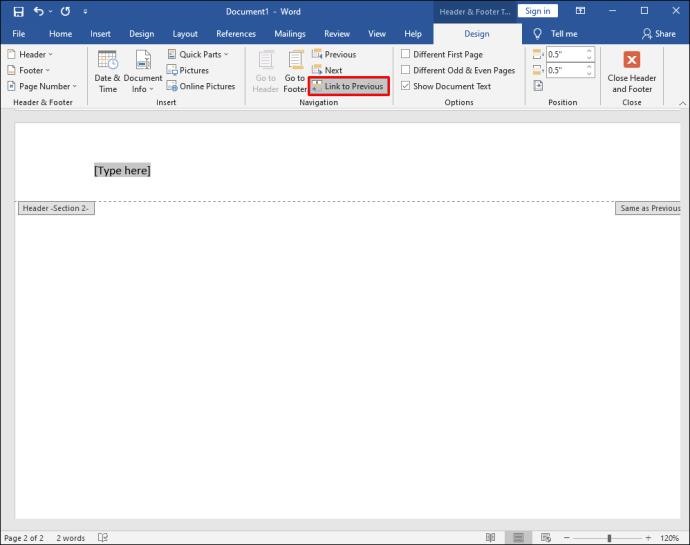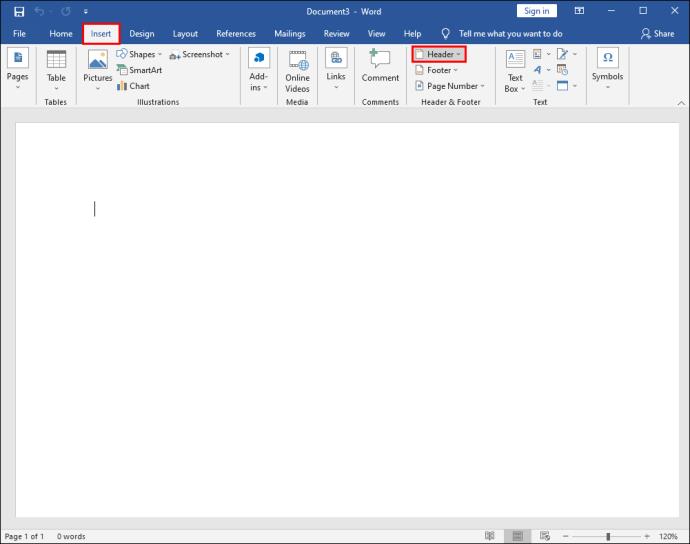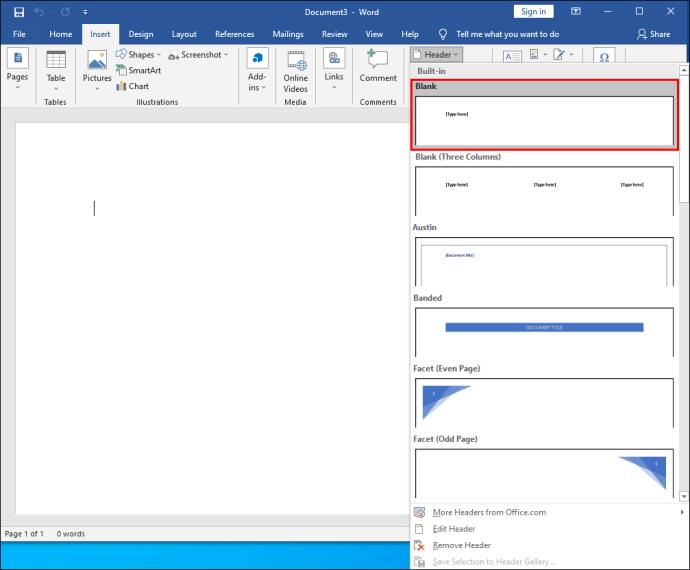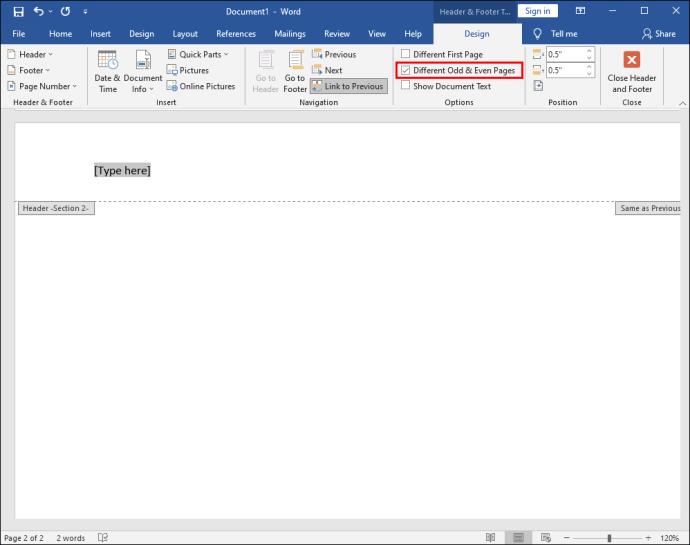डिवाइस लिंक
Word दस्तावेज़ में हेडर क्षेत्र व्यावहारिक है क्योंकि यह उपयोगकर्ताओं को कुछ जानकारी दोहराने में परेशानी से बचा सकता है। इसे "रनिंग हेडर" भी कहा जाता है।

आपके व्यवसाय का लोगो या संपर्क विवरण, उदाहरण के लिए, हेडर स्पेस का एक अच्छा उपयोग है। हालाँकि, कई बार ऐसा होता है जब आप अपने दस्तावेज़ के प्रत्येक पृष्ठ पर समान शीर्षलेख नहीं चाहते हैं।
शायद आपको प्रत्येक पृष्ठ को थोड़ा भिन्न रूप से चिन्हित करने की आवश्यकता है, और आपके पास शीर्षक बदलने का विकल्प होना चाहिए। सौभाग्य से, यह Word में एक जटिल प्रक्रिया नहीं है और इसके लिए कुछ सरल चरणों की आवश्यकता होती है।
पीसी पर अलग-अलग पेजों के लिए अलग-अलग हेडर कैसे बनाएं
भले ही Word मोबाइल उपकरणों पर उपलब्ध है, अधिकांश लोग इसे अपने कंप्यूटर पर उपयोग करना पसंद करते हैं क्योंकि यह अधिक सुविधाजनक है।
यदि आप एक पीसी पर हैं और अपने दस्तावेज़ में एक रनिंग हेडर की जरूरत है, तो इसे सेट करना आसान है। इसलिए, इससे पहले कि हम देखें कि प्रत्येक पृष्ठ के लिए अलग-अलग शीर्षलेख कैसे बनाएं, आइए देखें कि शीर्षलेख कैसे बनाएं:
- एक नया वर्ड डॉक्यूमेंट बनाएं।

- मेन मेन्यू में इन्सर्ट टैब पर जाएं ।
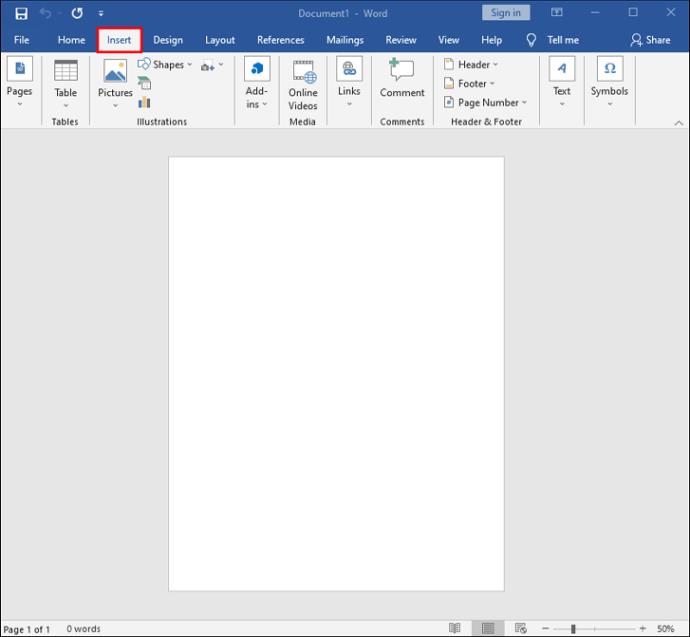
- Header & Footer सेक्शन में Header पर क्लिक करें ।
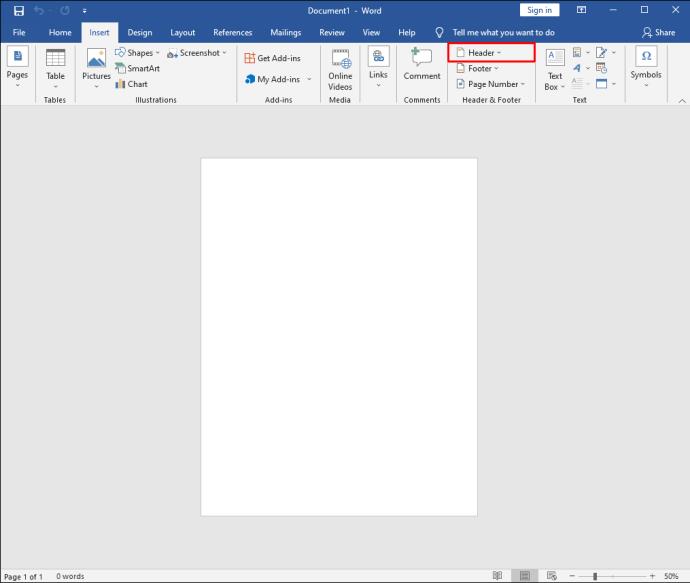
आप एक खाली हेडर चुन सकते हैं या वर्ड में बिल्ट-इन हेडर विकल्पों का लाभ उठा सकते हैं। एक बार जब आप इन चरणों को पूरा कर लेते हैं, तो चयनित हेडर दस्तावेज़ के प्रत्येक पृष्ठ पर दिखाई देगा।
हालाँकि, यदि आप Word दस्तावेज़ के प्रत्येक नए पृष्ठ पर एक अलग हेडर चाहते हैं, तो यहाँ आपको क्या करने की आवश्यकता है:
- मुख्य मेनू में लेआउट टैब पर जाएं ।
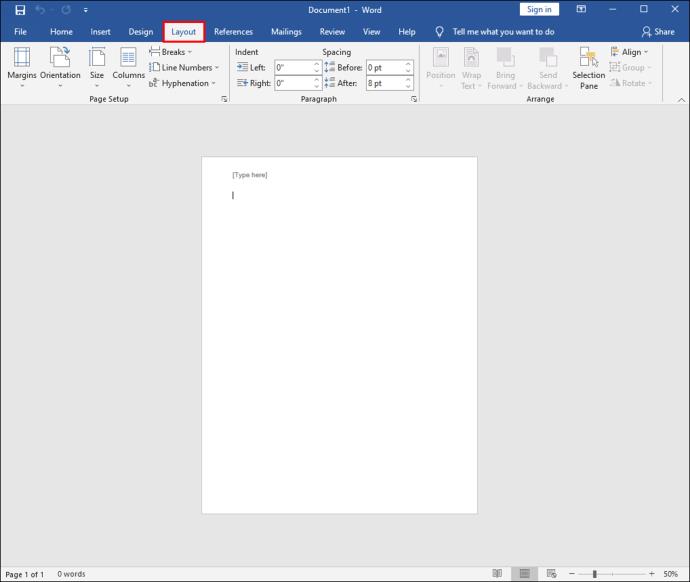
- ब्रेक ड्रॉप-डाउन मेनू पर क्लिक करें और अगला पृष्ठ चुनें ।
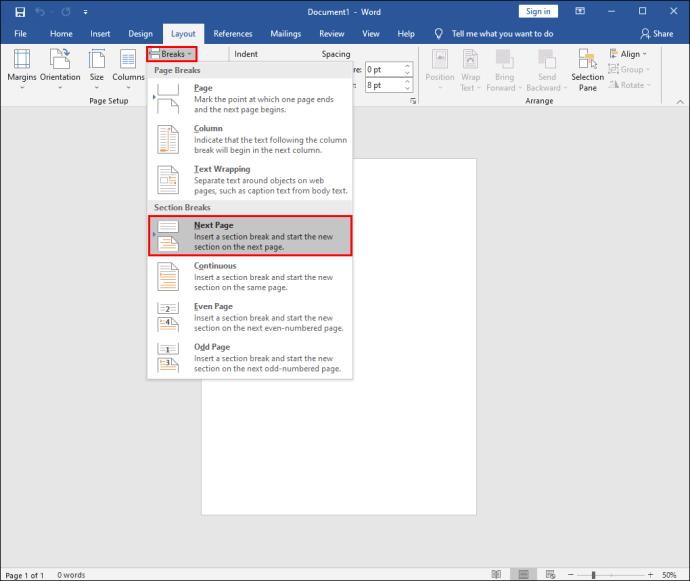
- आपका कर्सर दस्तावेज़ के दूसरे पेज पर आ जाएगा, और आपको उस पेज पर भी वही हेडर दिखाई देगा। इसे पूर्ववत करने के लिए, नेविगेशन अनुभाग में डिज़ाइन टैब खोलने के लिए हेडर पर डबल क्लिक करें , लिंक टू प्रीवियस फीचर को बंद करें ।
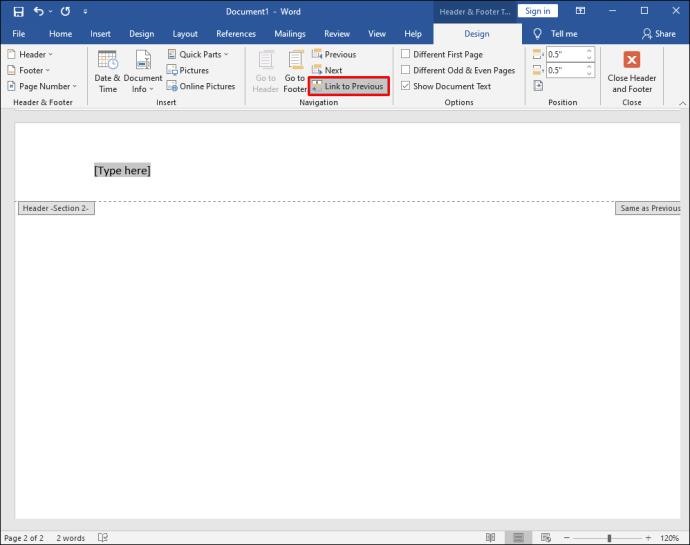
- Close Header and Footer बटन पर क्लिक करें ।

हेडर अब डिस्कनेक्ट हो गए हैं, और आप नए हेडर का नाम बदल सकते हैं या एक अलग लोगो का उपयोग कर सकते हैं।
मूल रूप से, आप जो भी कर रहे हैं वह दस्तावेज़ को कई खंडों में विभाजित कर रहा है और इन अनुभागों को पूरी तरह से अनलिंक कर रहा है। आप इसे उतनी बार कर सकते हैं जितनी बार आपको किसी पेज पर एक अलग हेडर बनाने की आवश्यकता हो।
आईपैड पर अलग-अलग पेजों के लिए अलग-अलग हेडर कैसे बनाएं I
IPad पर Word का उपयोग तब मददगार हो सकता है जब आप चलते-फिरते हों और दस्तावेज़ पर काम करने की आवश्यकता हो। Microsoft Office ऐप्स iPad पर असाधारण रूप से अच्छी तरह से काम करते हैं, लेकिन कुछ कार्यात्मकताएँ गायब हैं।
आप शीर्षलेख और पाद लेख बना सकते हैं और बुनियादी समायोजन कर सकते हैं, लेकिन आपके पास "पिछले से लिंक करें" सुविधा को बंद करने का विकल्प नहीं है जैसा कि आप डेस्कटॉप के लिए Word एप्लिकेशन में करते हैं। इसलिए, आप iPad पर Word में विभिन्न पृष्ठों के लिए अलग-अलग शीर्षलेख नहीं बना सकते।
IPad पर, आपको हर नए पृष्ठ अनुभाग पर केवल पिछले जैसा ही दिखाई देगा। हालाँकि, आप जो कर सकते हैं वह एक अलग प्रथम पृष्ठ बना सकता है। यहां अनुसरण करने के चरण दिए गए हैं:
- एक iPad पर Word ऐप खोलें और एक नया दस्तावेज़ बनाएँ या एक मौजूदा दस्तावेज़ खोलें।
- त्रिकोण के आकार में स्क्रीन के निचले कोने में मेनू बटन पर टैप करें।
- स्क्रीन के बाईं ओर, होम बटन पर टैप करें और जब कोई मेनू दिखाई दे, तो सम्मिलित करें चुनें ।
- अब, हेडर और फुटर विकल्प चुनें, हेडर चुनें।
- फिर, मुख्य मेनू पर लेआउट विकल्प में बदलें ।
- अगला पृष्ठ के बाद ब्रेक का चयन करें ।
- शीर्षलेख को आप जो चाहते हैं उसे बदलें और फिर शीर्षलेख और पाद लेख अनुभाग पर विकल्प पर जाएं।
- भिन्न प्रथम पृष्ठ बॉक्स को चेक करें ।
- पहले पेज पर हैडर बदलें क्लोज हैडर और फुटर बटन पर टैप करें।
अपने iPhone पर Word दस्तावेज़ पर काम करना आदर्श से कम लेकिन कभी-कभी आवश्यक होता है। आप अपने iPhone पर हेडर और फुटर डालने सहित कोई भी संपादन और समायोजन कर सकते हैं।
दुर्भाग्य से, प्रत्येक पृष्ठ के लिए पूरी तरह से अलग शीर्षलेख बनाने का कोई विकल्प नहीं है, क्योंकि वे सभी पिछले पृष्ठ से जुड़े रहते हैं, और इसे बदलने का कोई तरीका नहीं है।
एकमात्र विकल्प पहले पृष्ठ पर शीर्षलेख को बदलना या विभिन्न सम और विषम पृष्ठ बनाना है ।
यदि आप इस सेटिंग को लागू करना चाहते हैं, तो ये चरण हैं:
- IPhone पर एक Word दस्तावेज़ खोलें।
- मुख्य मेनू से सम्मिलित करें का चयन करें , शीर्षलेख और पादलेख का चयन करें और शीर्षलेख बनाएं।
- फिर, मुख्य मेनू पर लेआउट विकल्प पर स्विच करें, उसके बाद ब्रेक्स ।
- अगला पृष्ठ चुनें , फिर शीर्षलेख और पाद लेख अनुभाग पर टैप करें और विकल्प चुनें ।
- अंत में, अलग-अलग ऑड और ईवन पेज विकल्प के बगल में स्थित बॉक्स को चेक करें ।
Android पर अलग-अलग पेजों के लिए अलग-अलग हेडर कैसे बनाएं
एमएस वर्ड मोबाइल ऐप वही है चाहे आप इसे आईओएस डिवाइस या एंड्रॉइड पर इस्तेमाल करते हैं। आप अपने Android टेबलेट या स्मार्टफ़ोन पर Word दस्तावेज़ों के साथ बहुत कुछ कर सकते हैं। अफसोस की बात है, आईओएस उपकरणों की तरह, अलग-अलग पृष्ठों के लिए अलग-अलग शीर्षलेख बनाना एंड्रॉइड पर काम नहीं करेगा।
हालाँकि, आप भिन्न और विषम पृष्ठों पर अन्य शीर्षलेख बनाना चुन सकते हैं या दस्तावेज़ के पहले पृष्ठ पर एक अलग शीर्षलेख बना सकते हैं।
एक शीर्षलेख कैसे बनाएं जो पृष्ठों को वैकल्पिक करता है
यदि आप वैकल्पिक पेजों पर एक अलग हेडर देखना चाहते हैं, तो आप डिफरेंट ऑड एंड ईवन पेज फंक्शन का उपयोग कर सकते हैं। यदि आप अपने Mac या Windows कंप्यूटर पर Word डेस्कटॉप एप्लिकेशन का उपयोग कर रहे हैं, तो यहां बताया गया है कि यह प्रक्रिया कैसे काम करती है:
- Word में एक नया दस्तावेज़ बनाएँ।

- मुख्य मेनू पर सम्मिलित करें टैब पर जाएं और शीर्ष लेख और पाद लेख अनुभाग से शीर्षलेख चुनें।
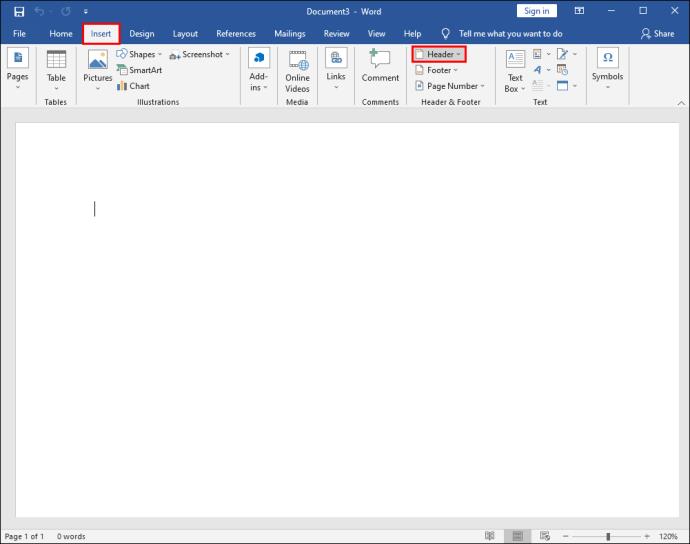
- एक खाली हेडर चुनें या बिल्ट-इन विकल्पों में से किसी एक का उपयोग करें।
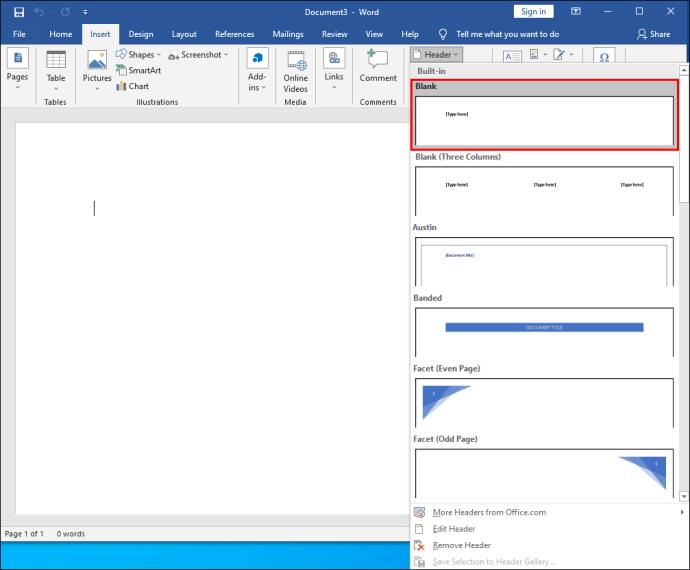
- शीर्ष लेख और पाद लेख अनुभाग में , विभिन्न विषम और सम पृष्ठ विकल्प की जाँच करें।
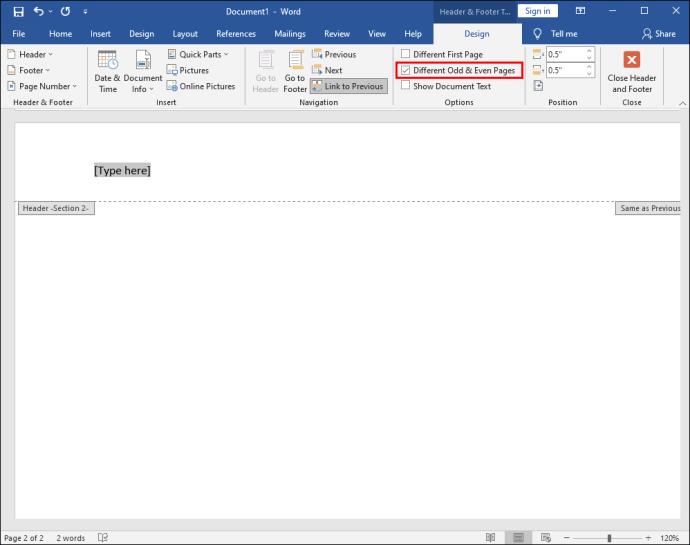
- पहले प्राथमिक (विषम) पेज के लिए हेडर बनाएं।
- अगले पेज पर जाएं और 2-3 चरणों को दोहराएं और एक अलग हेडर बनाएं।
- अंत में Close Header and Footer बटन पर क्लिक करें ।

आपको पूरे Word दस्तावेज़ में वैकल्पिक पृष्ठों पर अलग-अलग शीर्षलेख देखने में सक्षम होना चाहिए।
अतिरिक्त अक्सर पूछे जाने वाले प्रश्न
क्या आप अलग-अलग पेज के लिए अलग-अलग फुटर बना सकते हैं?
हाँ आप कर सकते हैं। आपके Word दस्तावेज़ के प्रत्येक पृष्ठ में एक अलग शीर्षलेख हो सकता है, एक अलग पाद लेख भी हो सकता है। ऊपर कवर किए गए सभी चरण लागू होते हैं, सिवाय इसके कि आप उचित होने पर हैडर के बजाय फुटर चुनेंगे ।
सर्वश्रेष्ठ वर्ड दस्तावेज़ लेआउट बनाना
वर्ड एक अविश्वसनीय रूप से परिष्कृत टेक्स्ट प्रोसेसिंग ऐप है, लेकिन यह कई बार भारी पड़ सकता है। ऐसी बहुत सी सुविधाएँ और विकल्प हैं जो उपयोगकर्ताओं को अपने दस्तावेज़ों को अनुकूलित और परिष्कृत करने की अनुमति देते हैं।
हेडर और फुटर एप्लिकेशन कई मायनों में सीधा लगता है, लेकिन वर्ड मोबाइल ऐप का उपयोग करते समय यह थोड़ा और जटिल हो जाता है। वर्ड में अलग-अलग पेजों पर अलग-अलग हेडर और फुटर बनाना डेस्कटॉप ऐप पर सरल है, लेकिन मोबाइल ऐप पर ऐसा करना असंभव है।
फिर भी, आप बहुत कुछ कर सकते हैं, जिसमें पहले पृष्ठ के शीर्षलेख को बदलना और वैकल्पिक पृष्ठ शीर्षलेख और पादलेख बनाना शामिल है।
आप कितनी बार Word में शीर्षलेख और पाद लेख सुविधा का उपयोग करते हैं? नीचे टिप्पणी अनुभाग में हमें बताएं।